अपने यूट्यूब चैनल का नाम कैसे बदलें
अनेक वस्तुओं का संग्रह / / November 28, 2021
2 बिलियन से अधिक उपयोगकर्ताओं के साथ, Youtube सबसे तेजी से बढ़ते सोशल मीडिया प्लेटफॉर्म में से एक बन गया है। यह तेजी से विकास इसके विभिन्न अनुप्रयोगों की परिणति हो सकता है। चाहे आप एक शिक्षक हों जो अपने छात्रों को पढ़ाने के लिए एक मंच की तलाश में हों या एक ऐसा ब्रांड जो अपने दर्शकों से जुड़ना चाहता हो, Youtube के पास सभी के लिए कुछ न कुछ है। एक भोले किशोर होने के नाते, यदि आपने 2010 में एक Youtube चैनल शुरू किया था और अब अपने चैनल के लिए चुने गए नाम को देखते हुए, आप शर्मिंदा महसूस करते हैं; में समज। या यहां तक कि अगर आप एक ऐसे व्यवसाय हैं जो अपना नाम बदलना चाहते हैं, लेकिन नए सिरे से शुरू नहीं करना चाहते हैं, तो हमारे पास आपके लिए एकदम सही गाइड है! यदि आप इसके लिए नए हैं, तो आपको अपने Youtube चैनल का नाम बदलने में समस्या का सामना करना पड़ सकता है। अपने चैनल का नाम संपादित करना या हटाना संभव है। लेकिन एक पकड़ है; कुछ मामलों में, आपको अपने Google खाते का नाम भी बदलना होगा।
यदि आप अपने YouTube चैनल का नाम बदलने के लिए युक्तियों की तलाश में हैं, तो ऐसा लगता है कि आप सही पृष्ठ पर पहुंच गए हैं। हमारे व्यापक गाइड की मदद से, आपके Youtube चैनल नाम को अपडेट करने से संबंधित आपके सभी प्रश्न हल हो जाएंगे।

अंतर्वस्तु
- Android पर YouTube चैनल का नाम कैसे बदलें
- IPhone और iPad पर YouTube चैनल का नाम कैसे बदलें
- डेस्कटॉप पर YouTube चैनल का नाम कैसे बदलें
- अपने YouTube चैनल का विवरण कैसे बदलें?
Android पर YouTube चैनल का नाम कैसे बदलें
Android पर अपने YouTube चैनल का नाम बदलने के लिए, आपको यह नोट करना होगा कि आपके Google खाते का नाम तदनुसार संपादित भी हो जाएगा क्योंकि आपके YouTube चैनल का नाम आपके Google पर नाम को दर्शाता है लेखा।
1. YouTube ऐप लॉन्च करें तथा अपने प्रोफ़ाइल चित्र पर टैप करें आपकी स्क्रीन के ऊपरी दाएं कोने में। साइन इन करें आपके यूट्यूब चैनल को।
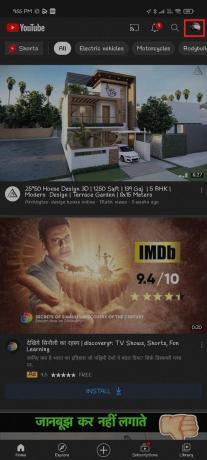
2. पर टैप करें आपका चैनल सूची से विकल्प।

3. पर थपथपाना चैनल संपादित करें आपके चैनल के नाम के नीचे। नाम बदलें और दबाएं ठीक है.

IPhone और iPad पर YouTube चैनल का नाम कैसे बदलें
आप iPhone और iPad पर अपने चैनल का नाम संपादित या बदल भी सकते हैं। हालाँकि मूल विचार Android और iPhone दोनों के लिए समान है, फिर भी हमने उनका उल्लेख किया है। इस विधि के विस्तृत चरण नीचे दिए गए हैं:
- YouTube लॉन्च करें ऐप और अपनी स्क्रीन के ऊपरी दाएं कोने में अपने प्रोफ़ाइल चित्र पर टैप करें।
- साइन इन करें आपके यूट्यूब चैनल को।
- पर टैप करें सेटिंग आइकन, जो आपकी स्क्रीन के दाहिने कोने पर है।
- अब, पर टैप करें पेन आइकन, जो आपके चैनल के नाम के आगे है।
- अंत में, अपना नाम संपादित करें और टैप करें ठीक है.
यह भी पढ़ें:कैसे निष्क्रिय करें 'वीडियो रोका गया। देखना जारी रखें' YouTube पर
डेस्कटॉप पर YouTube चैनल का नाम कैसे बदलें
आप अपने YouTube चैनल का नाम अपने डेस्कटॉप पर संपादित या बदल भी सकते हैं। अपने चैनल का नाम अपडेट करने के लिए आपको नीचे दिए गए निर्देशों का पालन करना होगा:
1. सबसे पहले, में साइन इन करें यूट्यूब स्टूडियो.
2. चुनते हैं अनुकूलन साइड मेन्यू से, उसके बाद. पर क्लिक करें बुनियादी जानकारी.
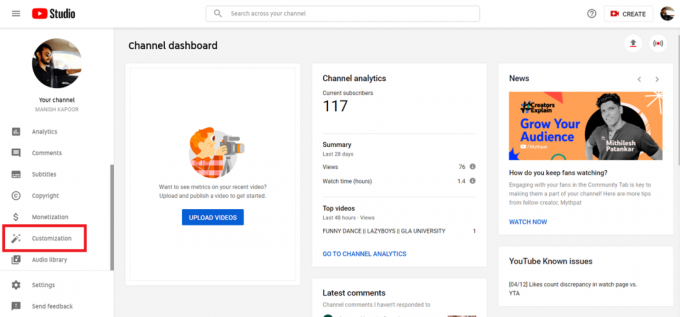
3. पर टैप करें पेन आइकन आपके चैनल के नाम के आगे।

4. अब तुम यह कर सकते हो अपने YouTube चैनल का नाम संपादित करें.
5. अंत में, पर क्लिक करें प्रकाशित करें, जो टैब के ऊपरी दाएं कोने में है

ध्यान दें: आप अपने चैनल का नाम हर 90 दिनों में केवल तीन बार बदल सकते हैं। तो, बहकें नहीं, अपना मन बना लें और इस विकल्प का समझदारी से उपयोग करें।
अपने YouTube चैनल का विवरण कैसे बदलें?
यदि आप अपने चैनल की दृश्यता को आगे बढ़ाना चाहते हैं, तो एक अच्छा विवरण होना एक ऐसी चीज है जो इसे करने में आपकी मदद कर सकती है। या, यदि आप अपने चैनल की शैली को बदलने के बारे में सोच रहे हैं, तो यह दर्शाने के लिए विवरण बदलना आवश्यक है कि आपका नया चैनल किस बारे में है। आपके YouTube चैनल विवरण को बदलने के लिए विस्तृत चरण नीचे दिए गए हैं:
1. सबसे पहले, आपको to. में साइन इन करना होगा यूट्यूब स्टूडियो.
2. फिर चुनें अनुकूलन साइड मेन्यू से, उसके बाद. पर क्लिक करें बुनियादी जानकारी.
3. आखिरकार, संपादित करें या एक नया विवरण जोड़ें आपके यूट्यूब चैनल के लिए।
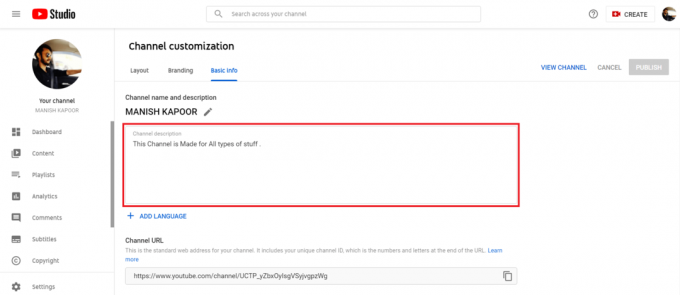
अक्सर पूछे जाने वाले प्रश्न (एफएक्यू)
Q1. क्या मैं अपने YouTube चैनल का नाम बदल सकता हूँ?
हाँ, आप अपने प्रोफ़ाइल चित्र पर टैप करके और फिर अपना चैनल खोलकर अपने YouTube चैनल का नाम बदल सकते हैं। यहां, अपने चैनल के नाम के आगे पेन आइकन पर टैप करें, इसे संपादित करें और अंत में पर टैप करें ठीक है.
प्रश्न 2. क्या मैं अपना Google नाम बदले बिना अपने YouTube चैनल का नाम बदल सकता हूँ?
हाँ, आप अपने Google खाते का नाम बदले बिना अपने YouTube चैनल का नाम बदल सकते हैं a ब्रांड खाता और इसे अपने यूट्यूब चैनल से लिंक कर रहे हैं।
Q3. मैं अपने YouTube चैनल का नाम क्यों नहीं बदल सकता?
Youtube का एक नियम है कि आप हर 90 दिनों में केवल तीन बार अपने चैनल का नाम बदल सकते हैं, इसलिए उस पर भी ध्यान दें।
प्रश्न4. आप अपना Google नाम बदले बिना अपने YouTube चैनल का नाम कैसे बदल सकते हैं?
यदि आप अपने YouTube चैनल का नाम संपादित करते समय अपने Google खाते का नाम नहीं बदलना चाहते हैं, तो एक वैकल्पिक तरीका है। आपको एक बनाना होगा ब्रांड खाता और फिर उसी खाते को अपने YouTube चैनल से लिंक करें।
अनुशंसित:
- Android पर YouTube विज्ञापनों को ब्लॉक करने के 3 तरीके
- सिंगल क्लिक से कष्टप्रद YouTube विज्ञापनों को कैसे ब्लॉक करें
- एंड्रॉइड फोन पर वॉयसमेल संदेशों को कैसे एक्सेस करें
- Android पर स्वत: सुधार कैसे बंद करें
हमें उम्मीद है कि यह मार्गदर्शिका मददगार थी और आप करने में सक्षम थे अपने YouTube चैनल का नाम अपडेट करें. यदि आपके पास अभी भी इस लेख के संबंध में कोई प्रश्न हैं, तो बेझिझक उन्हें टिप्पणी अनुभाग में पूछ सकते हैं।



